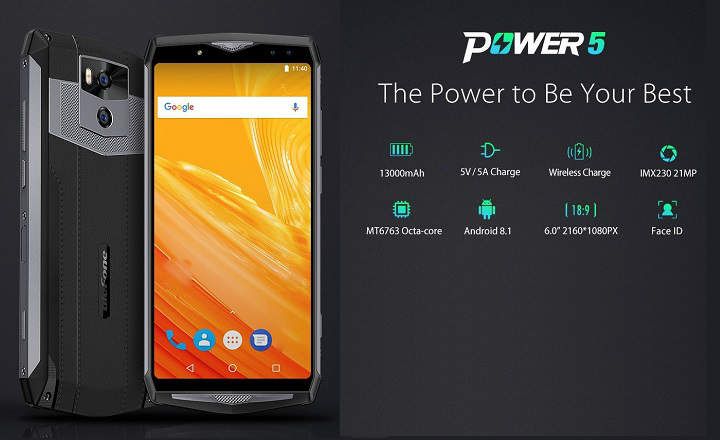Įsišaknijęs įrenginys turėjo daug privalumų. Tačiau šiandien, nebent norime įdiegti pasirinktinį ROM, atlikti išplėstinio lygio koregavimus ar įdiegti kai kurias labai specifines programas, nėra daug priežasčių įsišaknyti. Android taip išsivystė, kad praktiškai nebereikia.
Be to, yra keletas „Android“ skirtų programų kurie saugumo sumetimais tiesiog neveikia įsišaknijusiuose įrenginiuose. Ar turite įsišaknijusį telefoną ir norite įdiegti „Netflix“? Problema.
Aš jau seniai turiu įsišaknijusį telefoną, todėl pasinaudosiu šia pamoka, kurią parašysiu skrydžio metu, pabandykite įdiegti „Netflix“ minėtame mobiliajame telefone ir pažiūrėkite, ar tai tikrai įmanoma. Veiksmai, kuriuos reikia taikyti, jei turite įsišaknijusią „Android“ planšetinį kompiuterį, būtų tokie patys.
Kaip įdiegti „Netflix“ įsišaknijusiame telefone (arba planšetiniame kompiuteryje)
Išmanusis telefonas, kurį ketinu naudoti, yra „Oukitel Mix 2“ su root leidimais ir „Android 7.0“ operacine sistema.
1 bandymas: ieškokite „Netflix“ „Play“ parduotuvėje
Pirmas dalykas, kurį bandysiu, yra „Google Play“ parduotuvėje ieškoti „Netflix“ programos. Kaip ir tikėtasi, paieškos rezultatuose srautinio perdavimo programa tiesiog Jis nepasiekiamas mūsų mobiliajame telefone su root.
 Jis net nerodomas paieškos rezultatuose.
Jis net nerodomas paieškos rezultatuose.Tai gana logiška: jei programėlė nesuderinama su mūsų įrenginiu, ji nerodoma Google Play paieškos rezultatuose. Priežastis – „SafetyNet“ saugos įrankis, atsakingas už turinio pašalinimą iš įrenginių, kurie neatitinka tam tikrų reikalavimų.
2 testas: atsisiųskite „Netflix APK“ ir įdiekite ranka
Antras akivaizdžiausias variantas tokiam atvejui ieškoti alternatyvaus diegimo šaltinio. Tokiu atveju ieškosime oficialaus „Netflix“ APK „APK Mirror“ saugykloje.
Atsisiunčiame naujausią versiją iš naršyklės ir vykdome APK failą. Pamatysime įspėjamąjį pranešimą, spustelėkite „Įdiegti“, o visa kita padarys sėkmė.
 Tai atrodo gerai.
Tai atrodo gerai.Bingo! Diegimas pavyko. Jei spustelėsite „Atidaryti“, sistema bandys paleisti programą. Kaip matote toliau esančioje ekrano kopijoje, mums pavyko be problemų patekti į „Netflix“., o turinio atkūrimas veikia nepriekaištingai. Visa tai išlaikant pagrindinius telefono leidimus.
 „Netflix“ veikia ir veikia.
„Netflix“ veikia ir veikia.Pastaba: atminkite, kad norėdami įdiegti APK, turime suaktyvinti parinktį „Nežinoma kilmė“Nustatymai -> Sauga“(Nebent turime „Android 7.0“ ar naujesnę versiją).
3 testas: paslėpkite „Android“ šakninius leidimus
Jei ši parinktis mums netinka, galime pabandyti sukurti saugų elgesį: paslėpti šaknį, kad „SafetyNet“ filtras neaptiktų šaknies, ir leiskite įdiegti „Netflix“. Norėdami tai pasiekti, turime keletą rezultatų:
- RootClock: Tai Xposed modulis, skirtas paslėpti šaknį, bet, deja, jis yra šiek tiek pasenęs, nes palaiko tik iki Android Marshmallow (atsisiųskite ČIA).
- Paslėpk mano šaknį: Jei turime root su SuperSU, galime įdiegti Slėpti mano šaknį. Ši programa pasirūpina SU dvejetainio kodo slėpimu, o tai yra tai, ko mums reikia. Maždaug prieš metus programa buvo pašalinta iš „Google Play“, tačiau ji vis dar pasiekiama APK formatu.
- Magisk: Tai viena iš par excellence įsišaknijimo priemonių. Tarp jo savybių yra galimybė paslėpti įrenginio šaknį. „Magisk“ galime atsisiųsti iš šios „XDA Developers“ gijos.
- Iš anksto įsišakniję ROM: Jei turime įdiegtą tinkintą ROM, pvz., CyanogenMod arba LineageOS, galime laikinai išjungti root tiesiogiai iš telefono nustatymų meniu (“Nustatymai -> Kūrimo parinktys -> Administracinė prieiga”).
Kai mums pavyks paslėpti supervartotojo leidimus savo „Android“, turėtume galėti atsisiųsti ir įdiegti „Netflix“ iš „Google Play“ be didelių komplikacijų.
Kaip įdiegti „Netflix“ „Android TV Box“ su root
Įsišaknijusių TV dėžučių atveju viskas tampa gana sudėtinga. Apskritai, daugelis Kinijos Android TV dėžučių dažniausiai būna su serialų šaknimis, o, dar blogiau, daugelis modelių net nesuderinami su „Netflix“. Dėl šios priežasties daugeliu atvejų „Netflix“ yra iš anksto įdiegtas gamykloje.
 „Netflix“ įdiegimas į šiek tiek gudrų televizorių gali būti erzinantis.
„Netflix“ įdiegimas į šiek tiek gudrų televizorių gali būti erzinantis.Jei neturime „Nvidia ShieldTV“ arba „Xiaomi Mi TV Box“, kuris yra sertifikuotas žaisti „Netflix“ 4K formatu, „Netflix“ įdiegimas yra tikra loterija.
Žinoma, vienintelis būdas, kurį galime naudoti, yra diegiant APK, gaudami skirtingus rezultatus, priklausomai nuo mūsų „Android TV“ kokybės. Diegimo būdas bus toks pat kaip ir mobiliajame telefone.
- Pirmiausia įgaliname „Nežinomų šaltinių“ diegimą (iš Nustatymai -> Sauga).
 Svarbu!
Svarbu!- Atsisiunčiame atitinkamą APK iš „Netflix“. Jei įmanoma, Android TV versija pritaikyti televizoriams. Galime atsisiųsti APK mobiliesiems iš „Netflix“ svetainės arba bet kurią kitą versiją iš „APK Mirror“.
- Vykdome APK iš failų naršyklės.
Šiuo metu gali būti, kad gauname keletą klaidų, kad programa neįdiegta tinkamai arba atsiranda kitų gedimų. Šiuo metu būtų įdomu atsisiųsti kai kuriuos diegimo paketo variantus, kuriuos galime rasti „APK Mirror“, ir pažiūrėti, ar jis veikia (galbūt atsisiuntėme versiją, kuri nesuderinama su mūsų įrenginiu).
 Įvairūs variantai, priklausomai nuo procesoriaus architektūros.
Įvairūs variantai, priklausomai nuo procesoriaus architektūros.Asmeniškai aš bandžiau rankiniu būdu įdiegti „Netflix“ keliose Kinijos TV dėžutėse ir beveik visada man nepasisekė. Tam tikru konkrečiu atveju, taip, man pavyko įdiegti programą, nors tai buvo mobilioji versija, o ne pritaikyta Android TV.
Trumpai tariant, jei norime įdiegti „Netflix“ įsišaknijusioje „Android“, mums bus lengva, jei tai bus išmanusis telefonas. Kalbant apie „Android TV“, mums pasiseks, jei bent jau pavyks įdiegti versiją mobiliesiems įrenginiams.
Tu turi Telegrama įdiegta? Gaukite geriausią kiekvienos dienos įrašą mūsų kanalas. Arba, jei norite, sužinokite viską iš mūsų Facebook puslapyje.